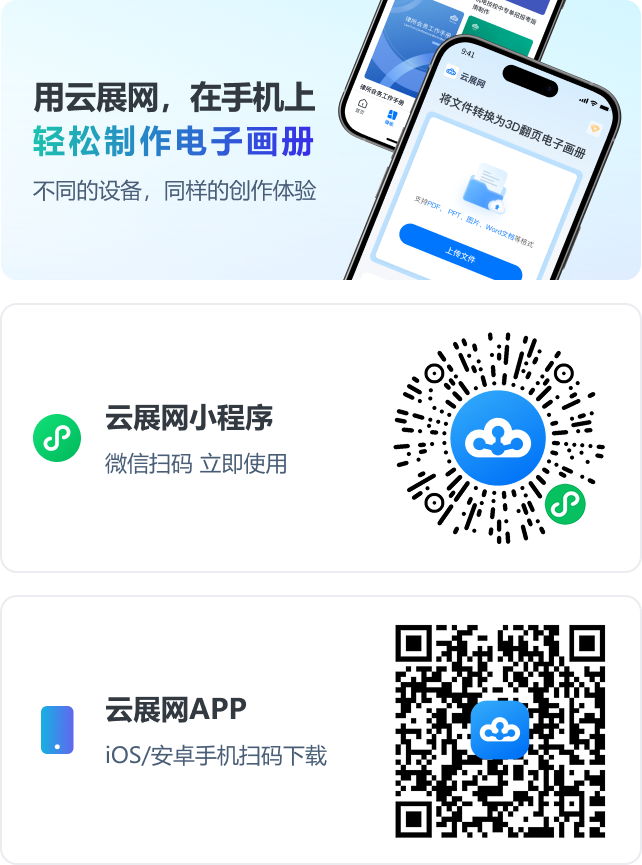内容编辑
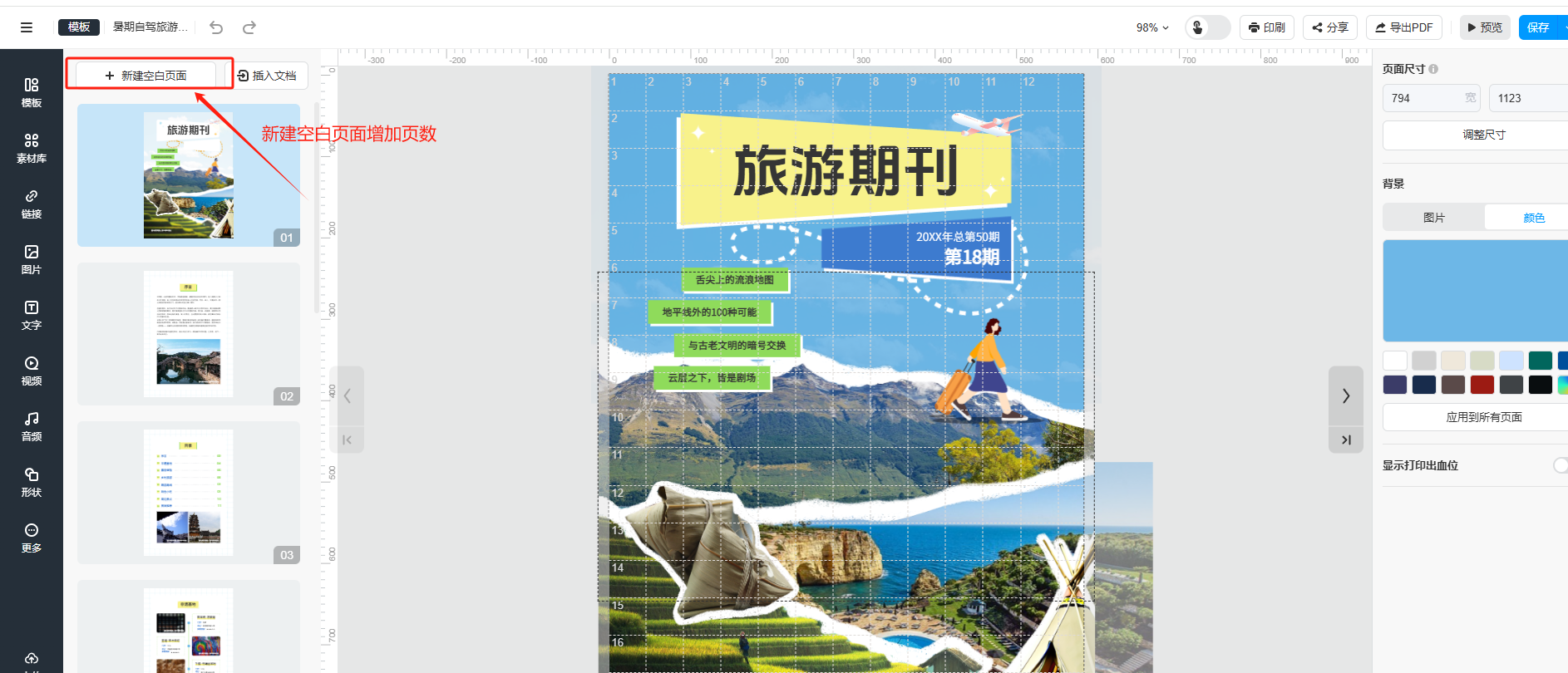
书本如何添加页面并多套模板组合使用?
部分用户认为我们的模板页数偏少,使用单一套模板会显得单调。其实,可以通过添加空白页面或者将多套模板组合在一起灵活使用,以增加页数。

点击文字或者图片弹出题目
此功能适用于电子教科书和电子教辅书,可以在书中的文字或者图片添加超链接,点击弹出选择题题目,给读者进行答题测验,读者提交答案后可即时获得"正确"或"错误"的反馈。
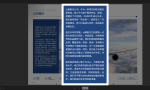
如何使页面上局部放大?
此功能主要用于在书本页面上设置放大区域,设置成功以后,点击放大区域会弹出一个放大框。
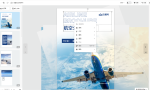
如何将多个元素组合成一个整体?
此功能可以将多个元素合并成一个整体,方便一起移动、调整或者管理。
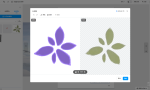
如何对图片进行抠图操作?
此功能可以对图片素材进行抠图处理,只保留图片中想要的部分显示在电子书页面上
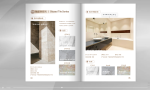
点击文字或者图片显示标注
这个功能的作用就是可以实现点击某个文字或者图片显示出一个小标注
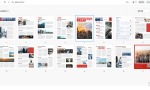
如何批量调整电子画册页面顺序?
如果在编辑电子画册的时候需要同时移动较多页面时,可以使用批量管理页面的功能。
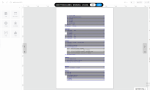
如何自动生成目录跳转超链接?
如果想要给书页上的目录自动添加点击可跳转页面的超链接,可以使用【自动生成目录跳转超链接】的功能,此功能可以一键生成超链接,不用手动添加,提高工作效率。
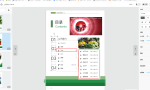
设置文本框对齐方式
当页面中有多个素材/文本框需要对齐时,可以通过设置文本框的对齐方式,轻松地将页面内容整齐排列。
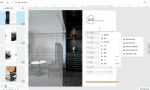
如何复制框内设计元素
如果在编辑过程中,有同个元素需要在多个页面中出现,可以选中元素,然后直接复制到其他页面
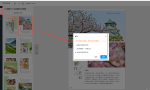
为文档插入电子书模板页,丰富内容排版
在编辑设计的过程中,你可以在多媒体编辑器中,插入电子书模板页,可以选择模板其中一页或者全部使用。插入电子书模板页,可以使排版更为丰富多样,同时也节省时间,提高效率。
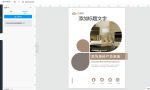
如何上传自己的字体?
在制作书本的过程中,字体是一项非常重要的元素,它能让书本的内容更加的丰富多彩,增添独特的风格和个性,如果您有自己的字体,可以直接上传并使用。
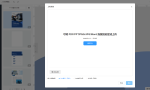
如何给电子书增加页面?
如果你的产品手册/画册需要更新目录,新增产品,需要增加页面,可以在多媒体编辑这里通过插入文档的方式来操作。
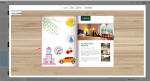
如何在电子书中添加素材?
云展网提供了大量的动态图、特效等素材,你可以在电子书中添加一些动态素材等,使电子书更具有吸引力,内容更加多样化,吸引读者继续阅读。
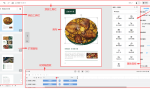
认识多媒体编辑器界面,快速上手
了解多媒体编辑器操作界面,熟悉功能栏作用,为电子书添加多媒体元素。
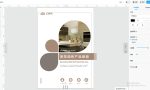
如何自动添加页码?
为方便读者更好地检索和阅读书本内容,可以在书页上自动添加页码

如何在书页内容上添加标注?
标注的意思就是标明和注释。该功能可用于点击图片/文字弹出标注信息,比如在古诗词中添加对这首诗的解释;也可以对文章中的作者添加作者的介绍信息等,让读者在阅读书本的过程中更好的理解。
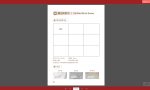
如何在书本页面添加表格
在书本页面上直接添加表格,能完美解决插入表格图片模糊的问题
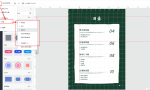
如何提高排版设计的效率?
当我们在多媒体编辑器中排版设计的时候,单页中的素材需要对齐时,凭肉眼感觉对齐实在是影响效率,或者制作过程中感到卡顿,这也会影响效率,在多媒体编辑器中有标尺、网格线、辅助线、流畅模式辅助功能可以帮助提高排版设计效率。
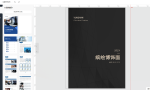
如何将电子书另存为新模板?
当新书只需要在旧书的基础上更换文字和素材时,如何提高效率?可以将旧书另存为模板,并直接创建成一本新书,或者直接应用模板中的某个页面,避免重复工作,提高效率!
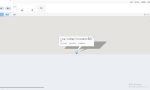
如何在书本页面上添加地图导航?
在页面某处添加超链接,点击可跳转到腾讯地图app/高德地图app,并且直接定位目的地
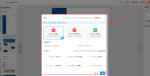
套用模板制作的电子书如何导出PDF文件以及JPG文件?
套用模板制作的电子书也可以导出PDF或者图片文件。方便您用于打印印刷等。
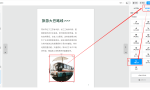
如何在书本页面上添加下载事件
点击某个文字或者图片可以直接下载文件,有助于读者在观看产品画册时,有心仪的产品可以将产品图片下载下来。
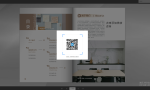
如何在书本页面上添加微信咨询?
点击某个文字或者图片弹出微信二维码,长按可以直接识别,有助于读者在手机上观看产品画册时,有心仪的产品可以马上添加微信并咨询
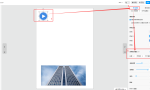
如何设置页面音频跨页播放?
您可以在书本某个页面上放置的音频,实现跨页播放。
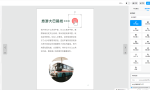
如何在书本页面添加热点
其实“热点”就是一个动态的、提示读者点击的按钮,可点击跳转到公司网站、弹出热门资讯等。

如何在书本页面添加功能按钮
点击按钮即可跳转到书本的某一页面、跳转到自己公司官网链接或者购买链接,弹出图片等等
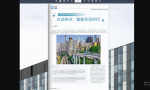
如何在书本页面添加幻灯片?
动态的幻灯片界面可以使我们的电子书更加的出色
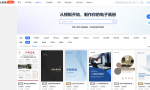
如何用模板创建电子画册
选择云展网模板中心心仪模板,替换文字图片。节省设计时间,快速完成电子书制作。
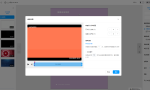
裁剪视频
添加到书本的本地视频,可以裁剪所需的时间段进行播放。
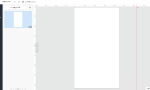
空白文档制作电子书
从空白文档制作电子书,可灵活设计,满足个性化创作需求
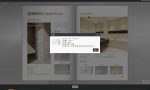
点击文字或者图片弹出信息
点击某个文字或者图片弹出一个详细的介绍信息
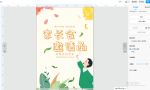
设置页面背景色/背景图
给页面背景设置颜色或者用一张图片作为底图,使页面更美观
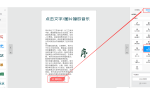
点击文字或者图片播放音乐
实现点击某些文字或者图片之后播放音乐文件,可制作有声电子书。
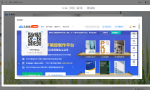
点击文字或者图片弹出窗口
实现点击某个文字或者图片弹出一个网页窗口。

点击文字或者图片弹出图片
现点击某个文字或者图片弹出一个或者多个图
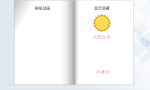
显示或者隐藏素材文件
点击某个文字或者图片显示或者隐藏素材文件,实现互动效果。

点击文字或者图片弹出视频
某个文字或者图片弹出视频,让您的画册看起来更生动
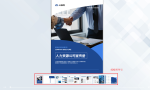
缩略图截图
缩略图有助于读者快速找到自己需要的页面进行查看。
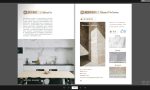
点赞功能
在电子书中添加点赞功能可以提升读者参与度,增加社交互动性。
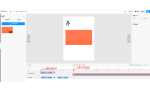
如何控制视频播放时间?
控制视频播放时间,读者在打开页面一定时间后才开始播放视频
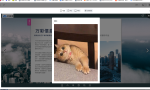
弹出大图/详情图/多张图
点击书本上的文字或者图片,可以弹出大图/详情图/多张图
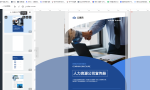
如何对页面进行顺序调整、复制、删除、清空、新建等操作?
在多媒体编辑界面调整页面顺序、复制、清空或删除电子书页面,有助于节省时间,提高效率,优化整体结构。
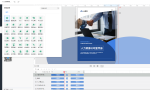
如何在书本页面添加动画效果?
在书本页面添加动画,让书本更加生动有趣。
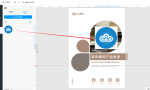
如何在书本页面添加图片?
在电子书中添加图片,使内容更具吸引力、易理解,更加直观地传达信息。
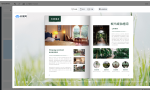
如何在书本页面添加文字?
在电子书中添加文字,可清晰明了地说明电子书的主题、内容和要点,引导读者阅读。
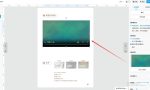
如何设置视频封面?
上传视频封面,美化视频
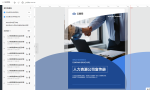
如何备份所编辑的电子书?
多媒体编辑备份功能,就是可以在线保存用户在多媒体界面的设置。
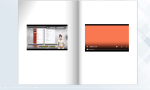
如何在书本页面添加视频?
在电子书中添加视频,直观演示内容,达到宣传推广效果
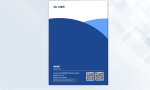
如何在书本页面添加超链接?
在电子书页面上添加超链接,添加的链接可以是网站链接/购买链接等
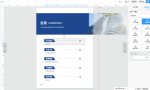
如何给书本目录页设置跳转?
给您的书本目录页设置页面跳转到指定页码,方便读者快速查阅。
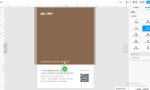
如何在书本页面添加电话拨号?
添加电话按钮,方便读者联系
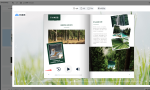
如何在书本单页上添加音乐?
在电子书上添加音乐,增强电子书中的氛围和情感。
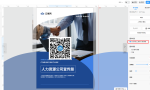
如何在书本页面添加二维码/小程序/图片?
读者可以在电子书上长按识别二维码/小程序码